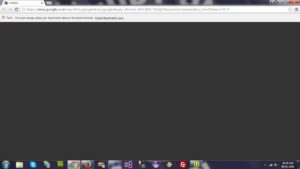Migrare de la Android la iOS
In acest tutorial veti afla cum putem migra mai usor datele personale de pe un dispoazitiv Android pe unul iOS. Desi nu a existat multa interactiune intre cele doua platfome, acum cu ajutorul aplicatiei Move to iOS putem transfera rapid si usor datele de pe vechiul dispozitiv Android pe unul nou iOS
NOTA Informativa:
- Chiar daca Move to iOS poate transfera un volum mare de date, acesta nu poate transfera aplicatii deoarece acestea nu sunt compatibile de la o platforma la alta.
- Acest proces este posibil pe dispozitive care ruleaza versiunea 9 iOS sau mai noi.
[mai mult...]